我們在許多功能中使用我們的移動Android設備。 當我們想給某人打電話或收發消息時,我們可以使用應用程序,管理文件,播放音樂和視頻,管理和存儲聯繫人以方便訪問,以及更多其他功能。
有時我們的設備會發生問題,例如突然丟失或刪除數據。 一個例子是關於 在Android上丟失電話號碼 設備。 有關如何恢復丟失的聯繫人所討論的各種方法,請參閱本文。 本指南中介紹了一個也可以使用的更簡單的程序,它是FoneDog Android數據恢復工具。
第1部分:如何使用FoneDog Android數據恢復在Android上恢復丟失的電話號碼第2部分:如何在Android上恢復丟失的電話號碼第3部分:如何在Android上備份丟失的電話號碼第4部分:如何通過雲在Android上恢復丟失的電話號碼第5部分:摘要
第1部分:如何使用FoneDog Android數據恢復在Android上恢復丟失的電話號碼
為了幫助您恢復 在Android上丟失電話號碼 設備, FoneDog Android數據恢復 該工具具有一個簡單的界面嚮導,可以指導它支持所有類型的Android設備並恢復任何類型的數據,例如消息,聯繫人,通話,電子郵件,聊天,應用程序數據,照片,音頻等。
免費下載免費下載
該工具將掃描您的Android設備,讓您選擇預覽結果並選擇要還原的項目。 可以將免費試用版下載到Windows或Mac OS PC。
步驟01.啟動FoneDog Android數據恢復
在Mac或Windows計算機上下載並安裝FoneDog Android數據恢復工具。 通過轉到桌面快捷方式圖標,任務欄上的固定圖標或通過“開始”菜單來訪問程序。 接下來,使用USB電纜連接將Android設備連接到計算機。

步驟02.在Android設備上啟用USB調試
當計算機檢測到您的Android設備時,將彈出一個窗口,詢問您是否允許USB調試。 如果未顯示,請重新將Android設備或USB電纜連接到PC。

步驟03.掃描和預覽聯繫人
選擇您要恢復的文件類型,例如“聯繫人”。 要開始掃描,請單擊“下一步”。 您可以在執行數據恢復之前預覽每個文件。
步驟04.恢復丟失的聯繫人
掃描後,選擇要從Android設備恢復的特定文件。 您還可以選擇深度掃描方法,該方法將返回更多結果。 接下來,單擊“恢復”按鈕。 等待恢復完成,並避免該過程中的任何中斷。

免費下載免費下載
第2部分:如何在Android上恢復丟失的電話號碼
本節將為您提供有關以下方面的有用信息 如何恢復 在Android上丟失電話號碼 設備。
方法1:取消隱藏聯繫人
首先檢查手機上的聯繫人是否隱藏。
- 步驟01:在您的Android設備上,打開 聯絡我們
- 步驟02:在屏幕的右上角,點擊三個點菜單,然後選擇 要顯示的聯繫人。
- 步驟03:點擊 所有聯繫人.
- 步驟04:返回“通訊錄”,然後檢查是否已顯示Android上丟失的電話號碼。
方法2:清除聯繫人應用程序中的緩存
清除臨時數據並在應用程序中緩存,以清除一些空間並加快設備中的進程。
- 步驟01:在您的Android設備上,轉到 設置。 在主屏幕上,從頂部滑動,然後會出現一個通知窗格。 點擊右上角的設置齒輪圖標。
- 步驟02:轉到 應用.
- 步驟03:尋找 聯絡我們
- 第04步:點擊 清除緩存 or 存儲>清除緩存。 在某些版本上,您必須點擊 清除數據>清除緩存。
- 步驟05: 聯絡我們
應用已清除。
- 步驟06:打開 聯絡我們
應用,然後再次檢查是否出現丟失的電話號碼。
方法3:擦除緩存分區
此方法只會刪除設備中存儲臨時數據的緩存分區,不會影響您的個人數據。
- 步驟01:解鎖您的Android設備。 點擊屏幕上的或按下電源按鈕。
- 步驟02:通過關閉設備或按電源鍵幾秒鐘來關閉設備,直到設備關閉。
- 步驟03:將您的Android設備引導至恢復模式。 請按該組合鍵訪問設備的官方製造商網站。
最常見的組合鍵是同時按下電源,提高音量和降低音量鍵,或者同時按下電源,提高音量和Home鍵,直到設備啟動到恢復模式。
- 步驟04:當您的設備啟動到恢復模式時,將出現一個菜單,顯示選項。 通過按音量鍵(或其他鍵,具體取決於您的Android設備)導航至選項。
- 步驟05:選擇 擦除緩存分區。 按電源鍵(或其他鍵,具體取決於您的Android設備)。
- 步驟06:等待直到擦除緩存分區過程完成。
- 出現提示時,重新啟動您的Android設備。
- 步驟07:您的Android設備將重新啟動。 然後,再次啟動 聯絡我們
應用程序,以檢查問題是否已解決。
方法4:重新啟動Android設備
嘗試重新啟動設備以幫助解決以下問題 在Android上丟失電話號碼。 重新啟動將釋放內存,暫停當前進程,並釋放一些空間。 您的數據不會受到影響,因為它只會重新啟動設備的狀態。
- 步驟01:按住電源開/關按鈕幾秒鐘,將顯示一個菜單。
- 步驟02:選擇 重新啟動 從名單。
- 步驟03:您的Android設備將重新啟動。 啟動後,再次訪問 聯絡我們
應用,並檢查是否現在顯示丟失的電話號碼。
當設備死機或無響應時,如何執行硬重啟或強制重啟:
- 步驟01:按住電源開/關按鈕幾秒鐘,直到它振動並關閉。 您還可以按住電源開/關按鈕和音量按鈕幾秒鐘。
- 步驟02:當屏幕點亮時,鬆開按鈕。
- 步驟03:Android設備將重新啟動。 完成後,再次訪問 聯絡我們
應用程式,然後檢查 在Android上丟失電話號碼 設備現在出現。
強制重啟的另一種方法是取出設備電池(如果可拆卸),然後重新放回原處。 按下電源按鈕以打開設備。
方法5:在安全模式下運行設備
嘗試通過以安全模式啟動Android設備(其中其他應用和功能在安全模式下無法運行)來解決問題。
如何重啟您的Android設備:
- 步驟01:解鎖您的Android設備。 點擊屏幕上的或按下電源按鈕。
- 步驟02:按住電源按鈕,直到出現菜單。
- 第03步:點擊 重新啟動 等待直到您的Android設備完成啟動。
在其他版本上,您可以通過以下方式將Android設備重啟到安全模式:
- 步驟01:解鎖您的Android設備。 點擊屏幕上的或按下電源按鈕。
- 步驟02:按住電源按鈕。
- 步驟03:點擊並按住Power Off(關閉電源)。
- 步驟04:出現提示:重新啟動進入安全模式。 點擊確定或再次點擊。
- 步驟05:點擊 OK。 等到Android設備完成啟動。 安全模式將顯示在屏幕的左下角。
方法6:強制停止聯繫人應用程序
您還可以強制停止“聯繫人”應用,並檢查現在是否顯示Android設備上丟失的電話號碼。
- 步驟01:在您的Android設備上,轉到 設置。 在主屏幕上,從頂部滑動,然後會出現一個通知窗格。 點擊右上角的設置齒輪圖標。
- 步驟02:點擊 應用.
- 步驟03:向下滾動並尋找 聯絡我們
從應用列表中。
- 步驟04:在 強制停止
- 步驟05:“聯繫人”應用將被強制停止。 再次打開 聯絡我們
應用,然後檢查問題是否已解決。
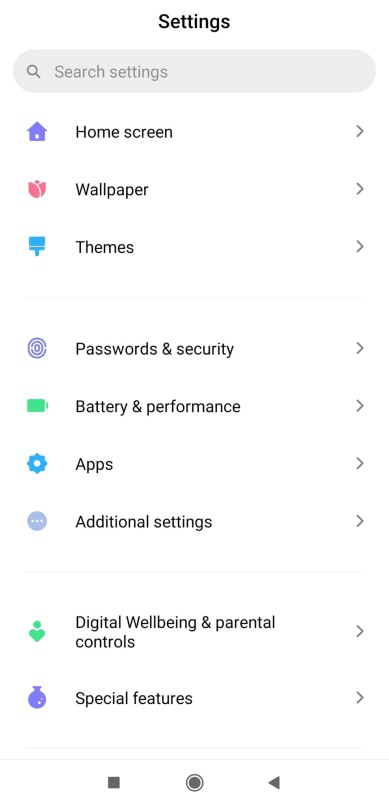
方法7:重新安裝或更新聯繫人應用程序
嘗試在您的Android設備上更新或重新安裝“聯繫人”應用。 該應用程序的更新會不時部署。
- 步驟01:在您的Android設備上,啟動 谷歌Play商店
- 步驟02:搜尋 聯絡我們
- 步驟03:返回結果後,點擊應用程序,然後點擊 提交 or 卸載.
- 另一種卸載方法是進入設備的設置>應用。 選擇聯繫人應用程序,然後點擊卸載。
- 步驟04:卸載該應用後,點擊 安裝
- 步驟05:等待安裝過程完成。 重新啟動 聯絡我們
應用程序,看看是否出現了Android上丟失的電話號碼。
方法8:卸載最新更新
有時,為該應用程序下載和安裝的最新更新可能會導致問題。 嘗試還原該應用程序的先前版本或出廠設置。
- 步驟01:在您的Android設備上,轉到 設置.
- 在主屏幕上,從頂部滑動,然後會出現一個通知窗格。 點擊右上角的設置齒輪圖標。
- 步驟02:點擊 應用.
- 步驟03:選擇 聯絡我們
從應用列表中。
- 步驟04:在 卸載更新
- 步驟05:該應用程序的最新版本將被卸載。 等待卸載過程完成。
- 步驟06:重新啟動 聯絡我們
應用程序,然後查看問題是否已解決。
方法9:將Android OS更新到最新版本
通過升級到最新版本來獲取Android系統的最新更新。
- 步驟01:在您的Android設備上,轉到 設置.
- 步驟02:點擊 關於手機。
- 步驟03:向下滾動並選擇 軟件更新.
- 步驟04:檢查是否有可供下載的更新。
- 輕按 手動下載更新。
- 步驟05:按照以下說明更新操作系統。 等待更新完成,並確保在安裝過程中沒有中斷。
- 步驟06:在出現提示時,請在更新後重新啟動設備。 接下來,打開 聯絡我們
應用程序,看看問題是否已解決。
第3部分:如何在Android上備份丟失的電話號碼
本節說明如何 備份您的通訊錄 存儲在Android設備上,以防意外丟失或刪除。
可以存儲的聯繫人數量限制 谷歌 最多可容納25K的聯繫人和20 MB的總存儲空間。
如何將聯繫人備份到Google帳戶:
- 步驟01:在您的Android設備上,轉到 設置.
- 步驟02:點擊 系統> Google.
- 步驟03:點擊 備份.
- 步驟04:開啟 備份到Google雲端硬盤
如何將聯繫人導出到文件:
- 步驟01:在您的Android設備上,打開 聯絡我們
- 步驟02:點擊屏幕左上角的三行菜單,然後選擇 設置.
- 步驟03:點擊 出口.
- 步驟04:選擇一個或多個要導出聯繫人的存儲帳戶。
- 步驟05:點擊 導出到.VCF文件。
第4部分:如何通過雲在Android上恢復丟失的電話號碼
本節提供有關如何將Android上丟失的電話號碼還原到雲備份(如 谷歌驅動器 or 三星雲.
如果您的聯繫人已同步到Gmail帳戶,則可以在過去30天內還原數據。 但是,如果您只存儲您的 手機上的聯繫人 或SIM卡,您可以嘗試使用FoneDog Android數據恢復工具在Android上恢復丟失的電話號碼。
如何從Google帳戶還原聯繫人:
- 步驟01:在您的Android設備上,登錄到 Gmail的.
- 步驟02:轉到你的 收件箱.
- 步驟03:選擇 聯絡我們
從出現的下拉菜單中。
- 步驟04:點擊 更多, 然後 恢復聯繫人.
- 步驟05:將出現一個彈出窗口。 選擇您的聯繫人被刪除的持續時間。 您可以在過去三十(30)天內還原聯繫人。
- 步驟06:點擊 恢復 然後等待還原過程完成。 您將收到一條消息,指出“聯繫人已還原”。
如何從Samsung Cloud恢復聯繫人(僅適用於具有Samsung帳戶的用戶):
- 步驟01:在您的Android設備上,導航至 設置.
- 步驟02:點擊 帳戶和備份.
- 步驟03:點擊 備份還原.
- 步驟04:點擊 恢復數據.
- 步驟05:當提示您在Samsung帳戶中進行兩步驗證以使用Samsung Cloud時,請單擊 繼續進行.
- 步驟06:按照屏幕上的下一個指示進行操作。
- 步驟07:驗證之後,您可以看到可以恢復的項目,例如聯繫人,消息,通話記錄等。 選擇 聯絡我們
然後點擊 立即恢復
- 步驟08:出現確認消息。 還原之前,請確保已創建數據備份。 請點擊 OK然後等待還原過程完成。
第5部分:摘要
我們將聯繫人存儲在我們的移動設備上,以輕鬆地呼叫或發送消息。 但是,有時會出現問題,例如Android上的電話號碼丟失。 在本文中,您可以找到用來幫助解決此問題的不同方法。 您還可以使用稱為FoneDog Android數據恢復程序的工具,該程序可讓您恢復丟失或刪除的數據(例如電話號碼)。
免費下載免費下載





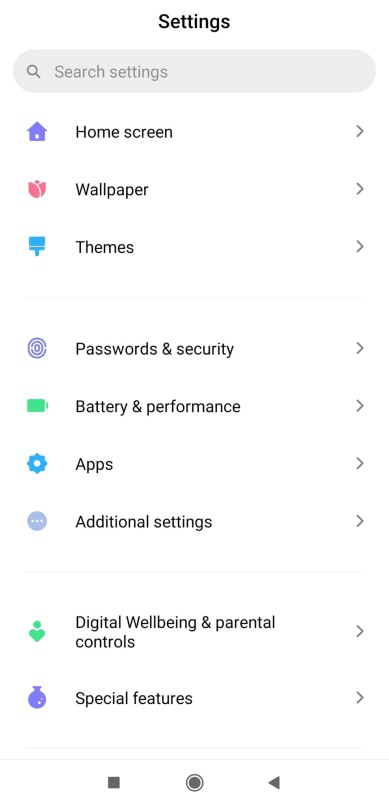
/
/